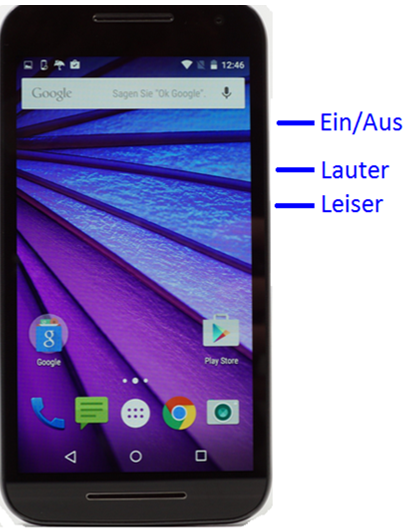- https:///docs/DOC-2729#1
- https:///docs/DOC-2729#2
- https:///docs/DOC-2729#3
- https:///docs/DOC-2729#4
- https:///docs/DOC-2729#5
Infos zum Motorola Moto G (3rd Generation)
Einfache Benutzeroberfläche
Im schnelllebigen Alltag wünscht man sich ein Smartphone welches sich einfach und dennoch automatisch anpassen lässt. Mit der einfachen Benutzeroberfläche und dem Betriebssystem Android 5.1.1 (Lollipop) empfiehlt sich das Motorola Moto G (3rd Generation) als tolle Lösung. Neben Vorschau-Funktion für Benachrichtigungen und Updates können durch Motorola Regeln die Einstellungen des Nutzers individuell hinterlegt werden.LTE-Performance
Neu beim Moto G im Vergleich zu den vorherigen Generationen ist die Nutzung von 4G LTE-Highspeed-Internet. Somit lässt sich ohne lange Wartezeit im Web surfen, Musik streamen oder Videos ansehen. Zudem lassen sich über den Google Play Store in kürzester Zeit die gewünschten Lieblings-Apps herunterladen.Großartige Fotos in jeder Umgebung
Eine im Moto G integrierte 13,0-Megapixel-Kamera sorgt für hochwertige und gestochen scharfe Fotos. Bei schlechten Lichtverhältnissen wird die Kamera von einem schnellen f2.0-Objektiv und einem farbausgleichenden Dual-LED-Blitz unterstützt. Farbe und Brillanz bleiben dadurch erhalten. Durch die HDR-Bilder (High Dynamic Range)- Funktion werden helle Akzente und Schatten gleichermaßen erfasst, so dass die gemachten Fotos noch realer wirken.Wassergeschütztes Gehäuse
Schlechte Witterung stellen für das Motorola Moto G kein Hindernis Schlechte Witterung stellen für das Motorola Moto G kein Hinderniss dar. Mit der IPX7-Spezifizierung ist das Smartphone-Gehäuse vor Wasserspritzern und Feuchtigkeit geschützt. Bis zu 30 Minuten und bis zu 1 Meter Tiefe kann das Gerät unter Wasser durchhalten. dar. Mit der IPX7-Spezifizierung ist das Smartphone-Gehäuse vor Wasserspritzern und Feuchtigkeit geschützt. Bis zu 30 Minuten und bis zu 1 Meter Tiefe kann das Gerät unter Wasser durchhalten.Technische Daten
SIM-Kartentyp:Micro-SIM
Gesprächszeit:bis zu 21 Std.
Gewicht:155 g
Abmessungen:142,1 x 72,4 x 11,6 mm
Standby-Zeit:bis zu 547 Std.
Akkuleistung:2.470 mAh
Displayauflösung:1.280 x 720 Pixel
Displaytyp:Touch-HD-Display mit Corning Gorilla Glass 2
Displaygröße:12,70 cm (5,0 Zoll)
Kamera:13,0-Megapixel-Kamera mit HD-Videofunktion
Prozessor:1,4 GHz Quad-Core-Prozessor
Arbeitsspeicher:1 GB RAM
Gerätespeicher:8 GB, mit einer microSD erweiterbar auf 32 GB
Konnektivität:HSPA+, HSUPA, WLAN, GPS, Bluetooth 4.1, LTE
Betriebssystem:Android 5.1.1 (Lollipop)
Support- und Infolinks
Einstellungen
Ihr Gerät funktioniert nicht mehr ordnungsgemäß oder Sie wollen Ihre Daten vom Gerät löschen?
So setzen Sie es in den Auslieferungszustand zurück:
Hinweis ⚠️
Durch das Zurücksetzen auf Werkseinstellungen wird der Gerätespeicher und damit alle Daten, die Sie auf dem Gerät gespeichert haben, gelöscht.
Sichern Sie sich, wenn möglich, Ihre Daten auf einem externen Speichermedium.
Rücksetzung über das Menü:
„Einstellungen“ - „Sichern und Zurücksetzen" - „Auf Werkseinstellungen zurücksetzen“ - „Telefon zurücksetzen“
Rücksetzung über Tastenkombination:
- Schalten Sie das Gerät "aus".
- Halten Sie die "Leiser-Taste" der Lautstärkeregelung gedrückt und schalten Sie das Gerät dann durch Drücken der Taste "Ein/Aus" ein.
- Halten Sie die Taste gedrückt bis ein Text-Menü angezeigt wird.
- Tippen Sie nun so oft auf die "Leiser-Taste" bis oben rechts "Recovery Mode" angezeigt wird und bestätigen Sie die Auswahl durch Drücken der Taste "Ein/Aus".
- Nach einigen Sekunden wird ein grüner Androide angezeigt. Halten Sie nun die Taste "Ein/Aus" gedrückt und tippen Sie einmal auf die "Lauter-Taste".
- Nun wird ein blaues Text-Menü angezeigt. Markieren Sie durch Drücken der "Leiser-Taste" den Menü-Eintrag "wipe data/factory reset" und bestätigen Sie die Auswahl durch Drücken der Taste "Ein/Aus".
- Markieren Sie nun durch Drücken der "Leiser-Taste" den Menü-Eintrag "yes - delete all user data" und bestätigen Sie wieder mit der Taste "Ein/Aus".
- Warten Sie bis erneut ein blaues Menü angezeigt wird und bestätigen Sie dann den Eintrag "reboot system now" mit der Taste "Ein/Aus".
Benutzerhandbuch
Benutzerhandbuch - DOWNLOAD
Kurzanleitung - DOWNLOAD
Stellen Sie sicher, dass Sie einen aktuellen PDF-Reader installiert haben, z.B. den Adobe Acrobat Reader. Wir empfehlen Ihnen, die jeweils aktuellste Version zu verwenden:
..................................................................................................